大家好~
今天要來講的是討論區的操作步驟,相信很多人都在網路上用過所謂的討論區
無論是瀏覽文章還是發表文章跟其他網友討論,但是Mamigogo這次提供了一個很不一樣的討論區文字輸入方式,
我們為了讓操作更簡單已經先預先設定好三種輸入方式,下面就讓我們來看圖說故事
今天要來講的是討論區的操作步驟,相信很多人都在網路上用過所謂的討論區
無論是瀏覽文章還是發表文章跟其他網友討論,但是Mamigogo這次提供了一個很不一樣的討論區文字輸入方式,
我們為了讓操作更簡單已經先預先設定好三種輸入方式,下面就讓我們來看圖說故事
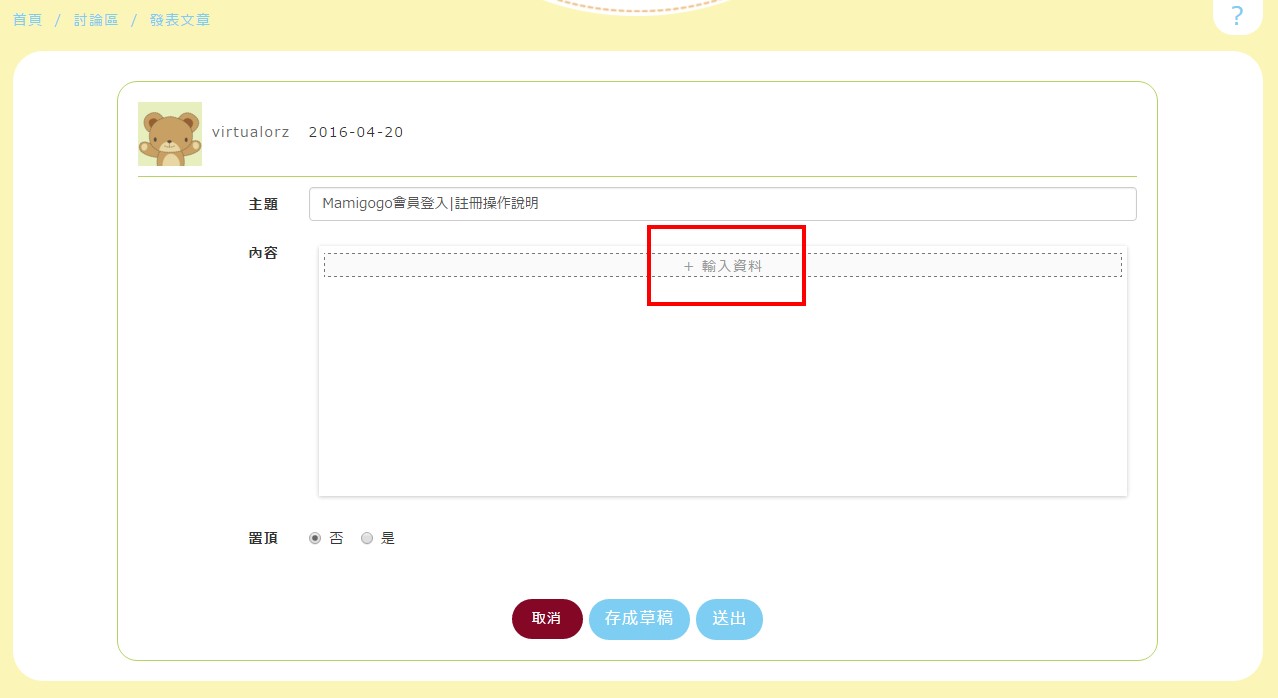
首先,進到發表文章或者回覆留言的頁面時都會看到這樣子的畫面,
一般的討論區會在輸入畫面上留著一大區塊的空白以及很多很多的功能鍵,
但是我們將畫面簡單化,根據畫面上文字按鈕的提示,點選'輸入資料'即可以開始編寫內容
一般的討論區會在輸入畫面上留著一大區塊的空白以及很多很多的功能鍵,
但是我們將畫面簡單化,根據畫面上文字按鈕的提示,點選'輸入資料'即可以開始編寫內容
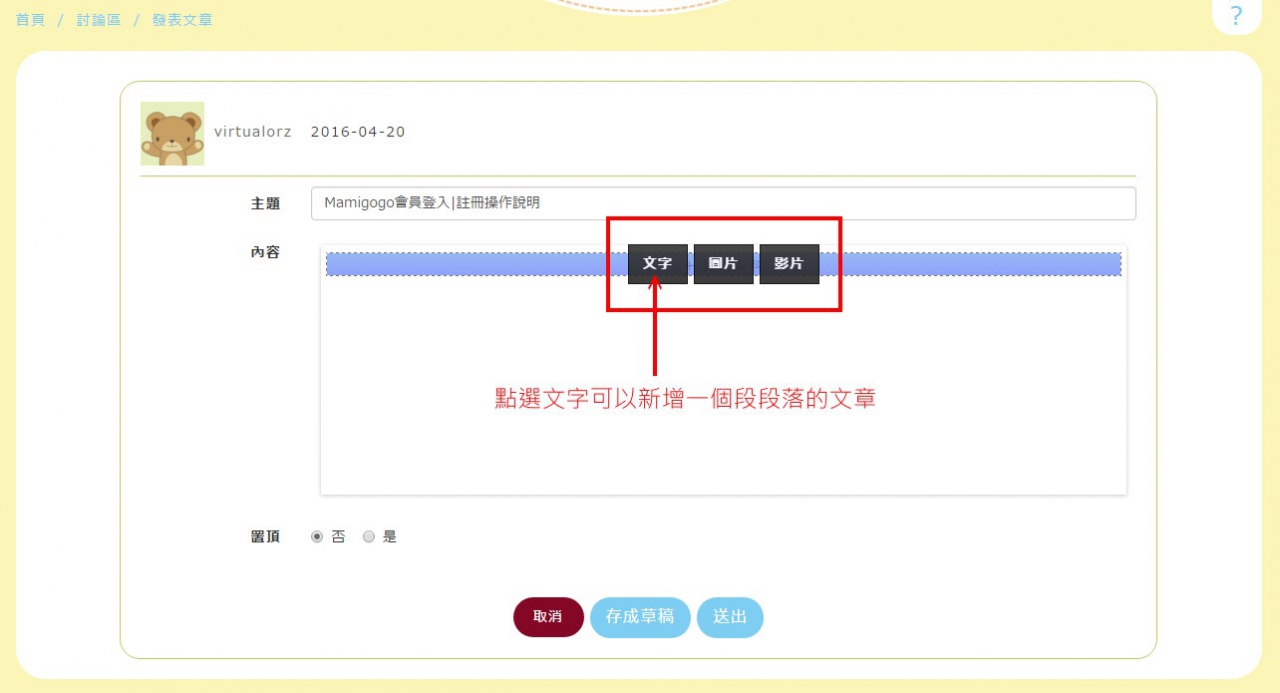
當滑鼠經過'輸入資料'的文字時會跳出三個按鈕分別是文字、圖片和影片,
在討論區中您可以自由編寫這三類的內容
在討論區中您可以自由編寫這三類的內容
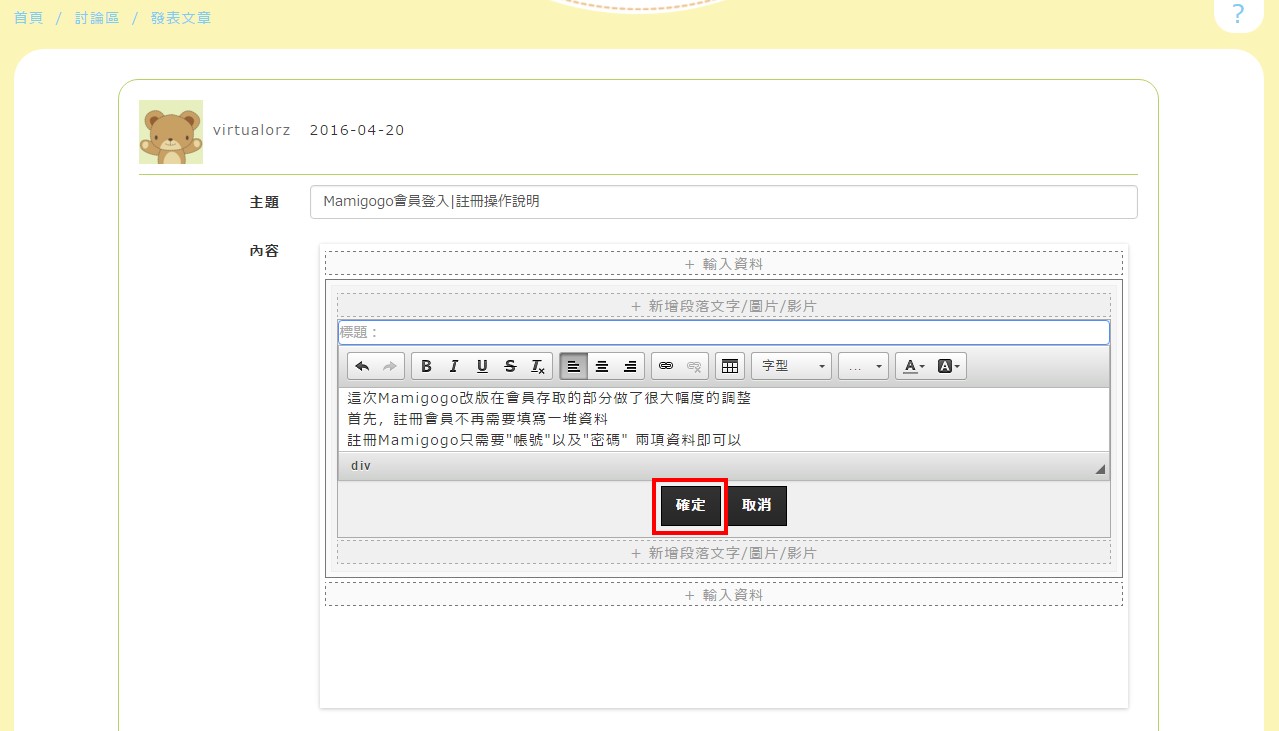
如果要編寫文字請點選'文字'按鈕,畫面上會跳出一個簡易的文字編輯輸入框,
可分為兩個部分第一個部分是標題,第二個部分是文字內容
標題呈現的方式是會將文字放大顯示
而內容的部分則是可以依照上方的功能區塊自由做編輯
編輯完成後請按下'確定'按鈕
可分為兩個部分第一個部分是標題,第二個部分是文字內容
標題呈現的方式是會將文字放大顯示
而內容的部分則是可以依照上方的功能區塊自由做編輯
編輯完成後請按下'確定'按鈕
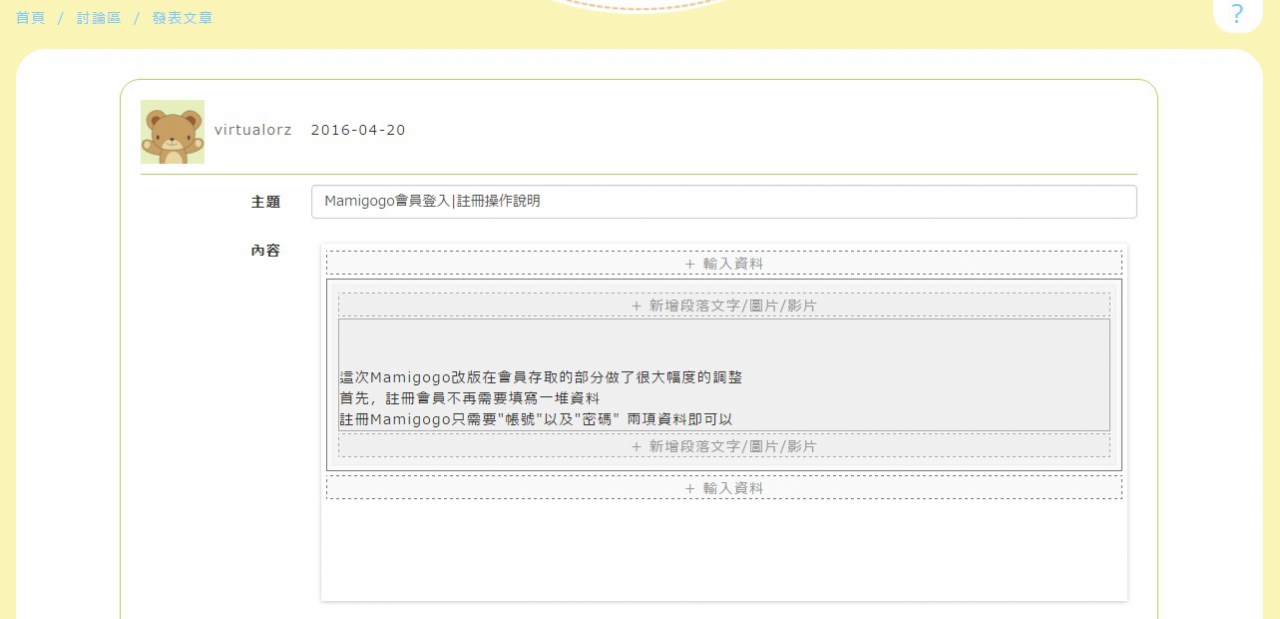
點選完成後文字會顯示在編輯器的內容中,如果要重新編輯這段文字可以將滑鼠移過去就會出現'編輯'按鈕
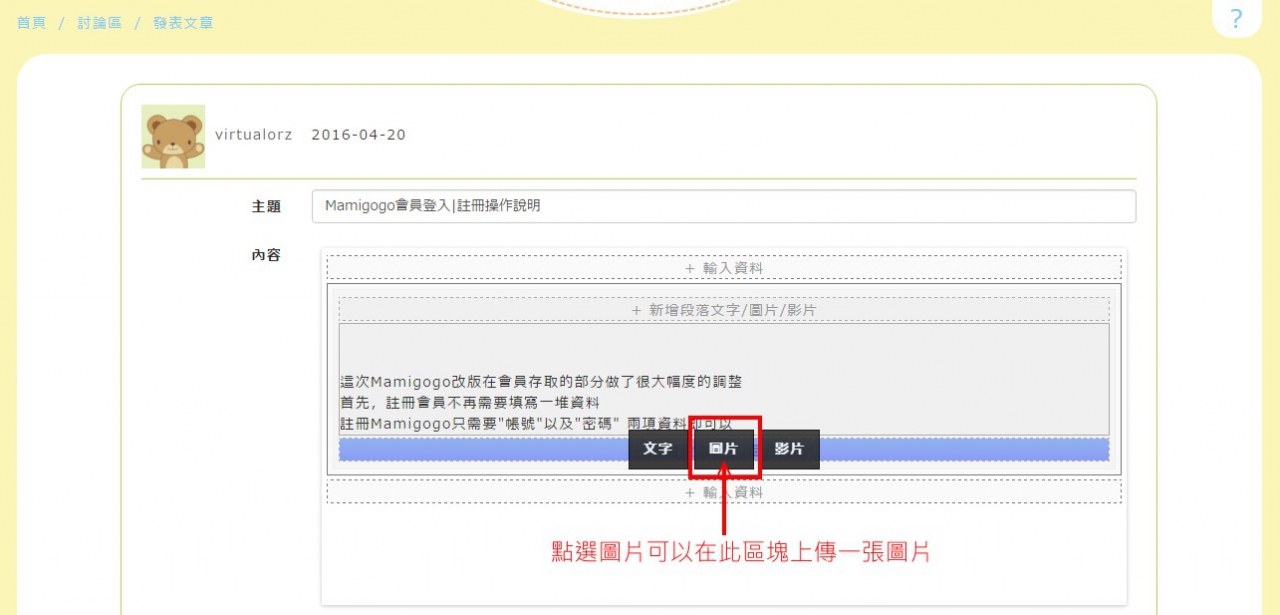
接著,如果你要上傳一張圖片到討論區文章中請點選圖片按鈕,畫面上會跳出上傳視窗讓您選擇要上傳的圖片
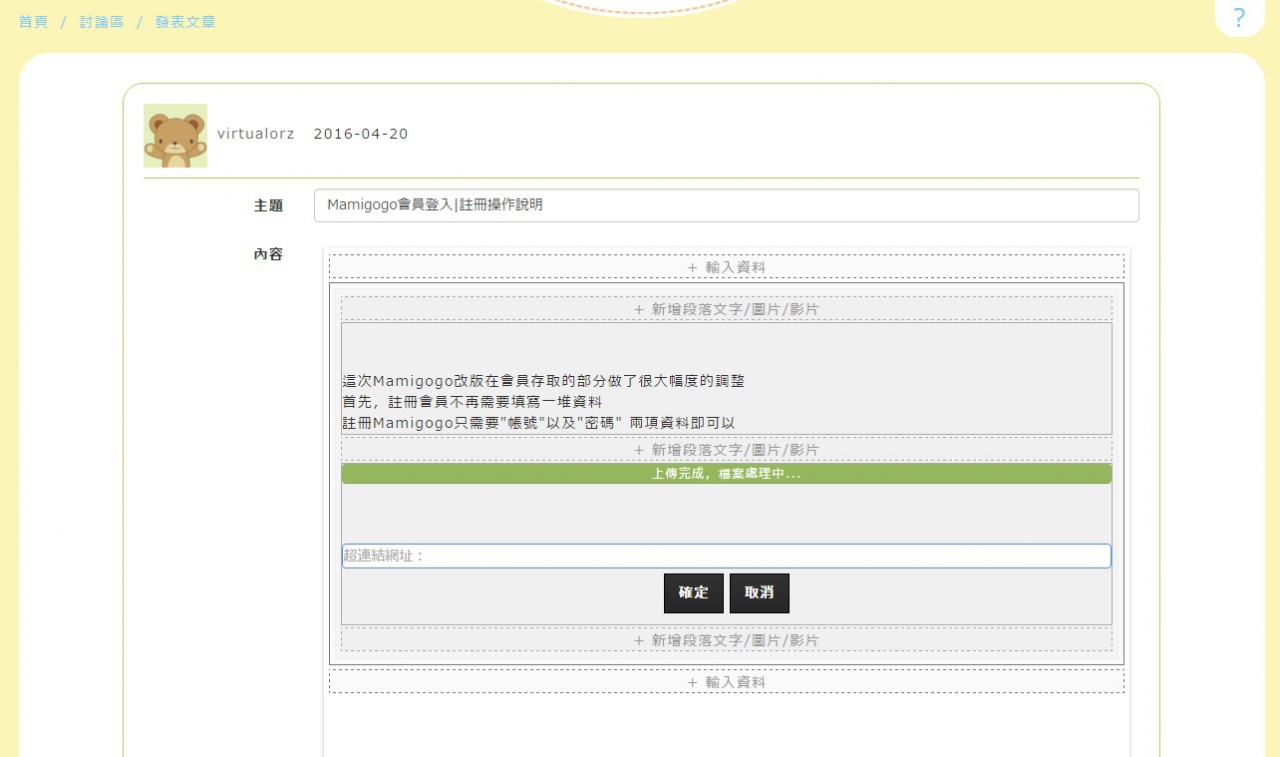
圖片上傳中需要一點時間來完成,而在圖片中也可以編輯需要連結的網址,比如說相要讓會員點選這張圖片的時候連結到某一個網頁上,請在輸入框中輸入網址
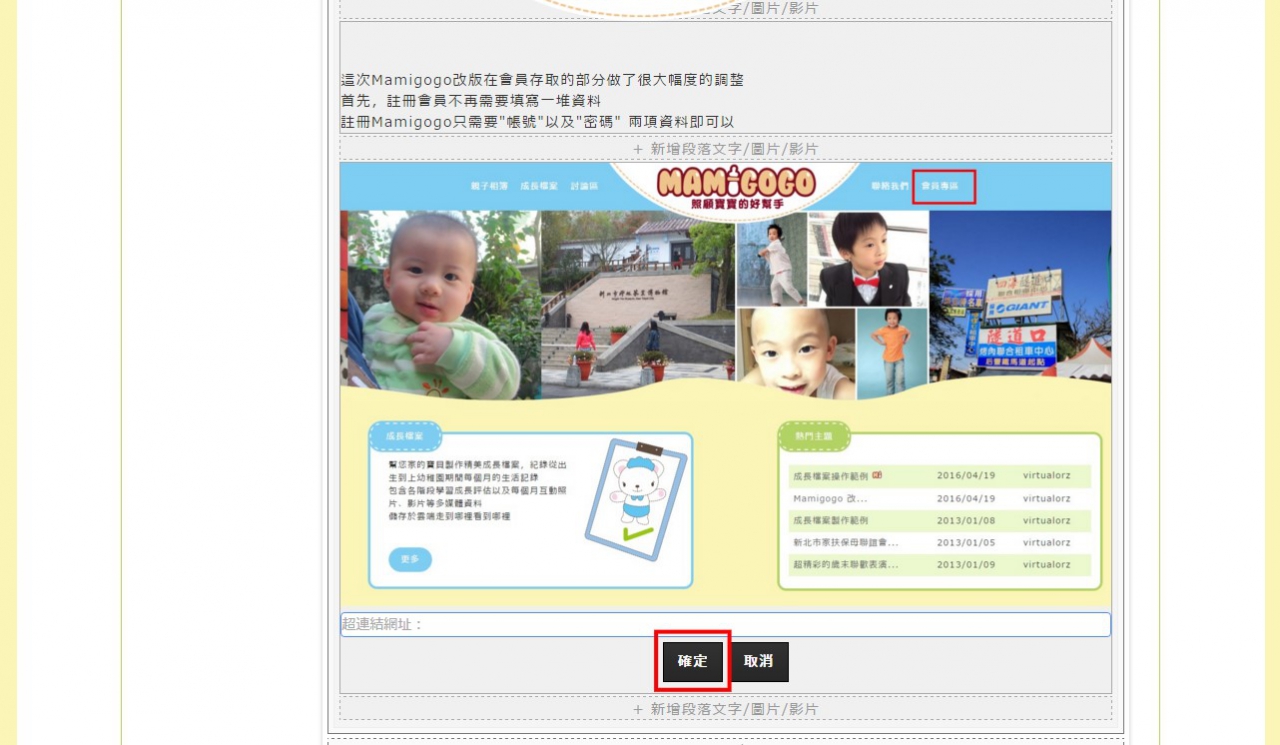
上傳完後請點選'確定'按鈕
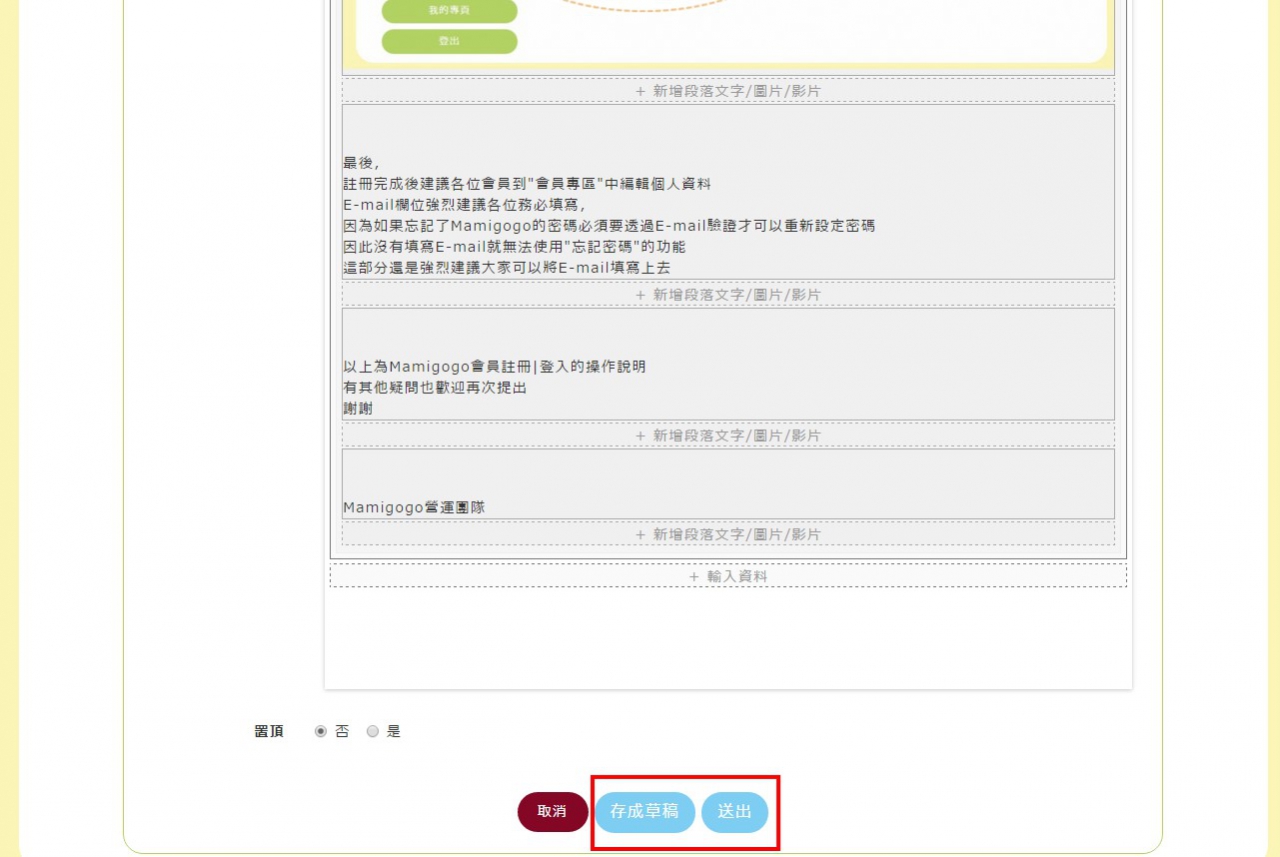
最後,文章輸入文成後可以選擇發佈到討論區或者儲存草稿,
若是草稿則可以在會員專區中的我的話題內看到,您可以選擇再次編輯草稿或者刪除草稿
等確認編輯完成後再點選送出來發佈到討論區即可
若是草稿則可以在會員專區中的我的話題內看到,您可以選擇再次編輯草稿或者刪除草稿
等確認編輯完成後再點選送出來發佈到討論區即可
以上就是討論區中編輯器的操作說明,希望對大家發表文章的時候有些幫助
Mamigogo營運團隊
Mamigogo營運團隊

